Včasih, ko prenesete datoteko v Google Chrome, prenos ne uspe zaradi omrežne napake, tudi če je omrežje popolnoma v redu. Sporočilo o napaki je naslednje,
Neuspešno - Napaka omrežja
Morebitni vzroki za prenos ni uspel zaradi omrežne napake v brskalniku Google Chrome
- Zastarela aplikacija za Chrome.
- Težava s piškotki brskalnika.
- Protivirusni program tretjih oseb, ki posega v Chrome.
- Nekatera aplikacija blokira dostop do lokacije za prenose.
Če ste razočarani nad to težavo, ne skrbite. V tem članku smo zbrali vse možne popravke, ki vam bodo pomagali premagati napake pri prenosu.
Kazalo
Popravek 1: poskusite prenesti v načinu brez beleženja zgodovine
1. Kliknite na možnost menija (tri pike) v desnem kotu okna.
2. Izberite Novo okno brez beleženja zgodovine.
Druga možnost je, da držite tipke Ctrl+Shift+N da odprete brskalnik v načinu brez beleženja zgodovine.
3. V novem oknu, ki se odpre, vnesite URL in poskusite prenesti. Preverite, ali to pomaga.
Popravek 2: Dovoli vse piškotke in posodobi Chrome
1. Kopirajte in prilepite spodnji naslov v iskalno vrstico.
chrome://settings/cookies
2. Pod Splošne nastavitve kliknite na Dovoli vse piškotke.
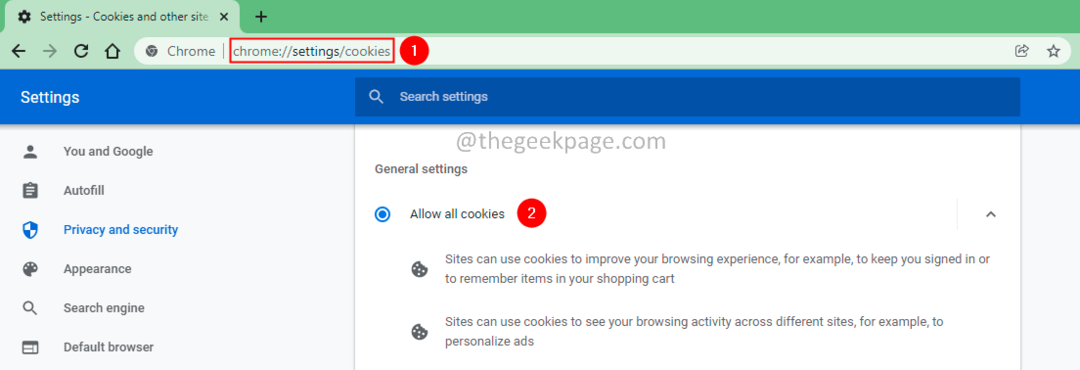
3. Zdaj se pomaknite na spodnjo lokacijo.
chrome://settings/help
4. Posodobite Chrome.
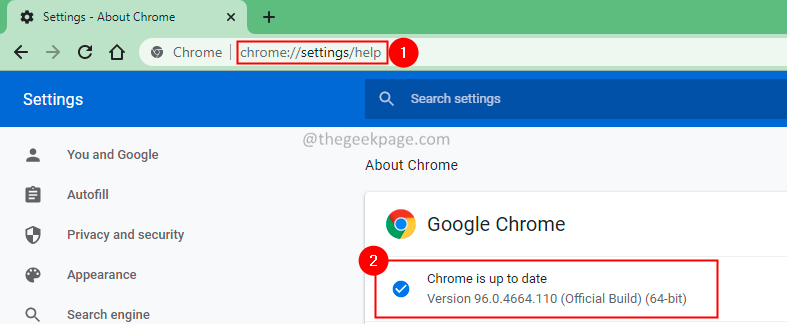
Popravek 3: Uporabite nov profil brskalnika
1. Kliknite na Googlova ikona ki se nahaja v zgornjem desnem oknu.
2. Kliknite na Dodaj možnost iz spustnega menija.
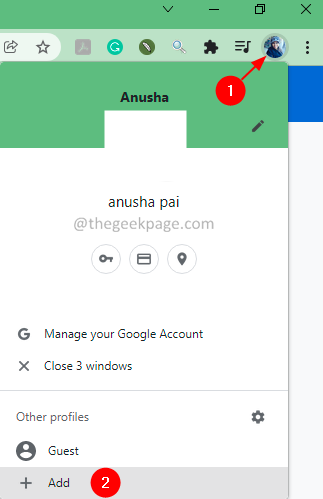
3. Daj a ime na svoj profil.
4. Po želji, izberite ozadje.
5. Kliknite na Končano gumb.
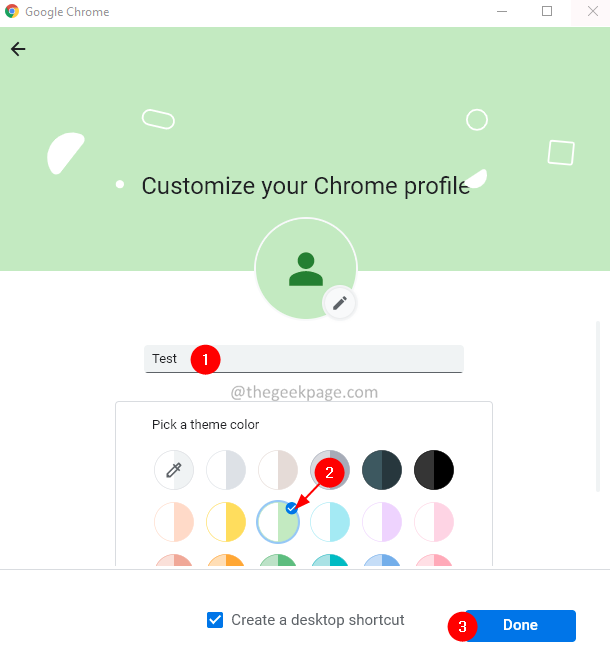
Popravek 4: spremenite lokacijo prenosa v Chromu
1. Odprite okno brskalnika.
2. V iskalno vrstico na vrhu vnesite spodnjo lokacijo.
chrome://settings/downloads
3. Kliknite na Spremeni se gumb poleg lokacije.
4. Prikaže se pogovorno okno za lokacijo. Pomaknite se do želene lokacije.
5. Kliknite na Izberite Mapa gumb.
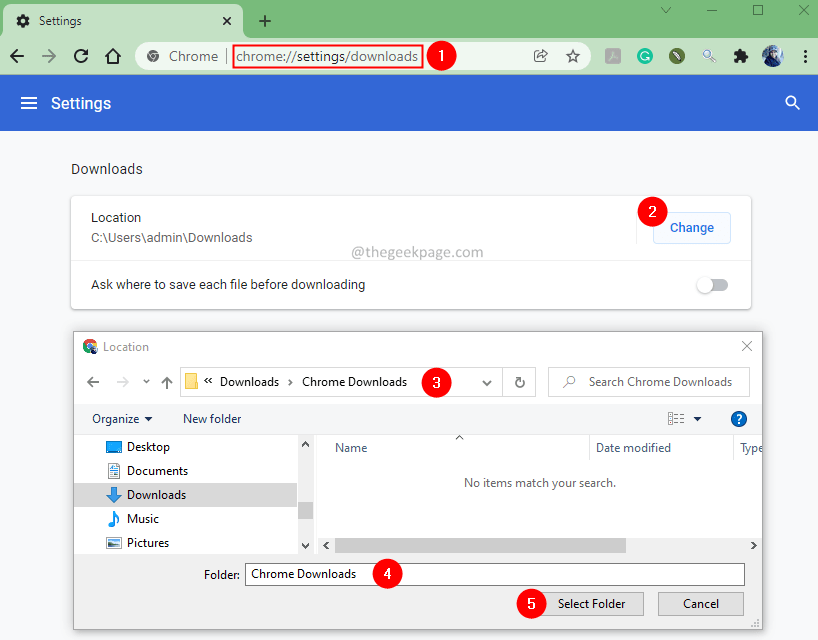
5. Znova zaženite Google Chrome.
Popravek 5: Izklopite preverjanje vrat
Protivirusni program danes skenira preko šifriranih povezav (HTTPS). To doda dodatne stroške in upočasni postopek prenosa datotek prek zaščitene povezave, kar povzroči napako.
Če želite to rešiti, morajo uporabniki onemogočiti skeniranje HTTPS ali skeniranje prek šifriranih povezav. Ta možnost se običajno nahaja v Napredne nastavitve ali Dodatne nastavitve v protivirusnem programu drugega proizvajalca.
Preverite, ali to pomaga.
6. popravek: uporabite drug brskalnik
Včasih je težava samo v Chromu. Če vam nobena od zgornjih metod ni pomagala, poskusite za prenos datoteke uporabiti drug brskalnik (Firefox).
Če opazite napako, poskusite s spodnjim popravkom.
Popravek 7: Posodobite omrežni gonilnik
1. Odprite teci Dialog.
2. Vrsta devmgmt.msc in zadel Vnesite.

3. V oknu Upravitelj naprav, ki se odpre, se pomaknite navzdol in dvojni klik na Omrežni adapterji.
4. Desni klik na vašem omrežje Adapter in izberite Odstrani napravo.
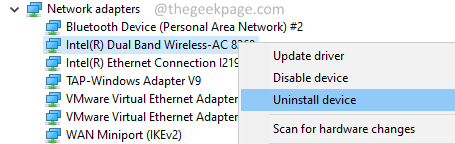
5. V oknu Odstrani napravo kliknite na Odstrani gumb.
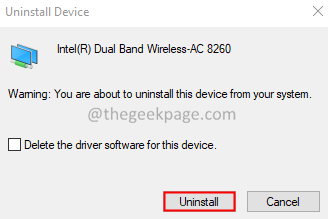
6. Pojdite na spletno mesto proizvajalca in prenesite najnovejši omrežni gonilnik.
7. Namestite gonilnik tako, da sledite navodilom na zaslonu.
8. Ponovni zagon sistem.
Zdaj poskusite znova prenesti datoteko. Preverite, ali to pomaga.
Če nič ne pomaga, poskusite odstraniti in znova namestiti Google Chrome v sistem.
To je vse.
Upamo, da je bil ta članek informativen. Hvala za branje.
Vljudno komentirajte in nam sporočite popravek, ki vam je pomagal odpraviti napako. To bo pomagalo tudi drugim bralcem.

